Schauen Sie sich die Themenartikel Aktualisieren Sie den Linux-Kernel auf Ubuntu über UKUU in der Kategorie an: Wiki bereitgestellt von der Website Artaphoamini.
Weitere Informationen zu diesem Thema Aktualisieren Sie den Linux-Kernel auf Ubuntu über UKUU finden Sie in den folgenden Artikeln: Wenn Sie einen Beitrag haben, kommentieren Sie ihn unter dem Artikel oder sehen Sie sich andere Artikel zum Thema Aktualisieren Sie den Linux-Kernel auf Ubuntu über UKUU im Abschnitt „Verwandte Artikel an.
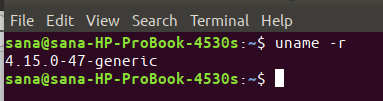
Der Kernel für Ubuntu Linux ist der Kernel für das Betriebssystem. Es ist eine Zwischenschnittstelle zwischen Computerhardware und Softwareanwendungen. Mit fortschreitender Technologie werden neue Fixes eingeführt, die die Funktionalität, Sicherheit und Geschwindigkeit des Betriebssystems verbessern. Daher müssen wir ständig nach den richtigen Kernel-Updates und Upgrades für uns suchen.
Dieser Artikel beschreibt, wie Sie mit dem UKUU-Dienstprogramm auf eine neuere Version des Kernels aktualisieren. Dazu gehört das Installieren der Software auf dem System und das anschließende Herunterladen und Aktualisieren des Kernels. UKUU oder Ubuntu Kernel Update Utility Wird verwendet, um wichtige Linux-Kernel in Ubuntu-basierten Distributionen zu installieren. Kernel.ubuntu.com lädt Kernelpakete herunter und installiert sie.
Die in diesem Artikel erwähnten Befehle und Verfahren wurden auf Ubuntu 18.04 LTS ausgeführt.
Bitte führen Sie die folgenden Schritte aus, um Ihren Linux-Kernel auf Ubuntu zu aktualisieren:
Inhalt
Schritt 1: Holen Sie sich die aktuelle Kernel-Version
Bevor wir zur neuen Version übergehen, sehen wir uns an, welche Version des Kernels wir derzeit auf Ubuntu ausführen. Öffnen Sie eine Eingabeaufforderung in Ubuntu, Terminal oder System Explorer über das Anwendungsstartprogramm oder durch Drücken von Strg + Alt + T. Geben Sie dann den folgenden Befehl ein:
$ uname -r
Das Ergebnis ist die aktuelle Kernel-Version, nicht weniger, nicht mehr.
Jetzt, da wir die Version des Kernels kennen, können wir besser entscheiden, welche Version aktualisiert werden soll.
Schritt 2: Fügen Sie TeeJe PPA hinzu, um es aus Großbritannien zu installieren
Das UKUU-Dienstprogramm ist nicht in offiziellen Ubuntu-Repositories verfügbar, aber Sie finden immer die neueste Version von UKUU im TeeJee PPA. Geben Sie in der Terminalanwendung diesen Befehl als sudo ein, um den TeeJee PPA zum System hinzuzufügen:
$ sudo add-apt-repository ppa:teejee2008/ppa
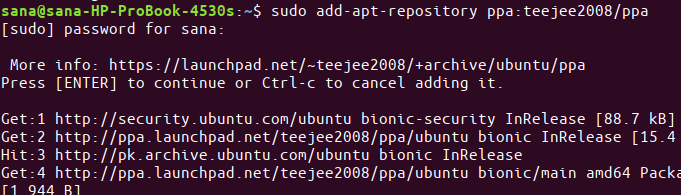
Geben Sie das sudo-Passwort ein und der PPA-Container wird Ihrem System hinzugefügt.
Tipp: Anstatt den Befehl einzugeben, können Sie ihn kopieren und aus dem Terminal einfügen, indem Sie Strg + Umschalt + V oder die Option Einfügen im Rechtsklickmenü verwenden.
Schritt 3: Aktualisieren Sie den lokalen Speicherindex
Der nächste Schritt besteht darin, den Systemspeicherindex mit diesem Befehl zu aktualisieren:
$ sudo apt-get update
Dies hilft Ihnen, die neueste im Internet verfügbare Softwareversion zu installieren.
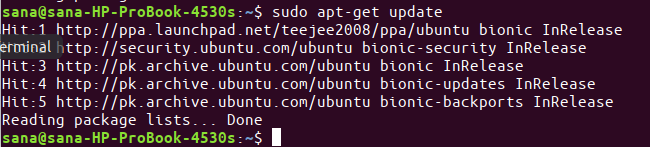
Schritt 4: Installieren Sie UKUU mit apt-get
Wenn Sie mit dem Hinzufügen von PPA fertig sind, verwenden Sie apt-get sudo als UKUU, um es auf Ihrem System zu installieren:
$ sudo apt-get install ukuu
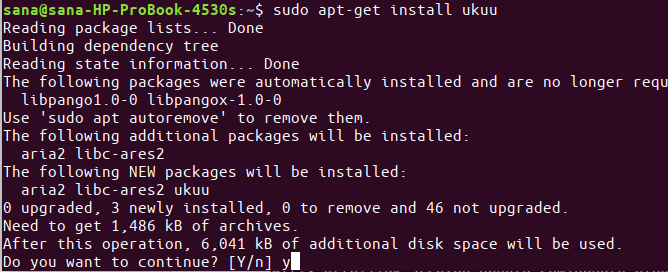
Das System fragt nach einem sudo-Passwort und erlaubt Ihnen, mit der Installation fortzufahren. Geben Sie Y ein und drücken Sie die Eingabetaste; UKUU wird auf Ihrem System installiert. Der Vorgang kann jedoch je nach Geschwindigkeit des Internets einige Zeit in Anspruch nehmen.
Sie können überprüfen, welche Version auf Ihrem System installiert ist, indem Sie den folgenden Befehl ausführen:
$ ukuu --version
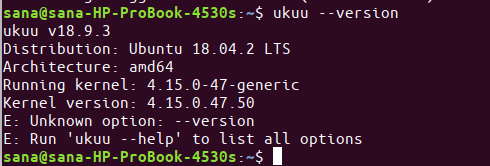
Schritt 5: Starten Sie UKUU
Starten Sie nun das UKUU aus dem Ubuntu Launcher, oder öffnen Sie es direkt aus der Anwendungsliste wie folgt:
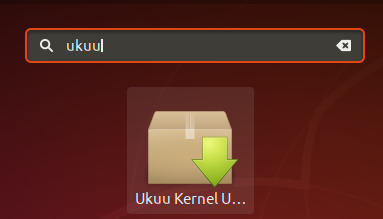
Sie können auch beginnen, indem Sie den folgenden Befehl in das Terminal eingeben:
$ ukuu-gtk
Wenn Sie die Software ausführen, beginnt sie damit, eine Liste aller im Internet verfügbaren Kernel zu erstellen.
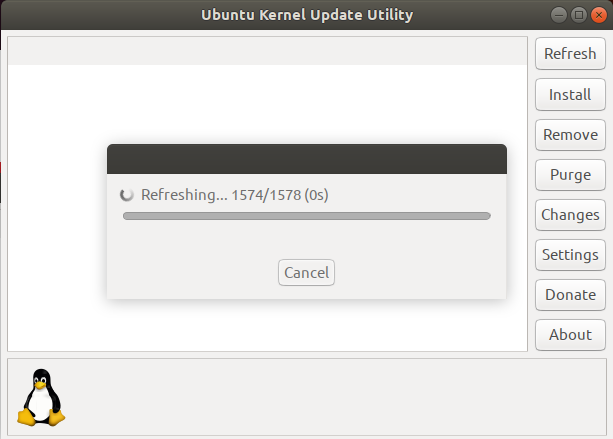
So sieht die Liste aus:
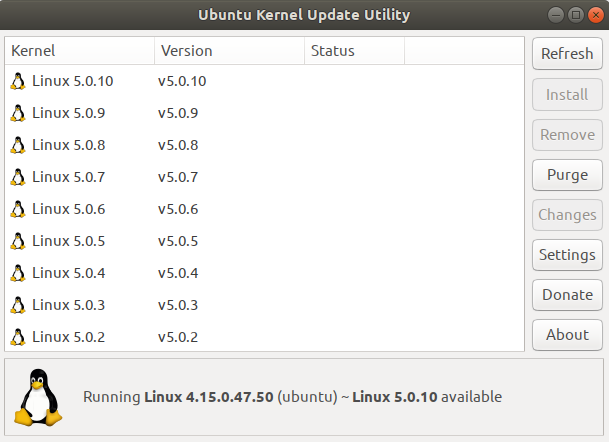
Die neueste verfügbare Version zum Zeitpunkt des Schreibens dieses Artikels ist Linux 5.0.10. Am besten schaust du dir an, was dein Kernel zu bieten hat.
Schritt 6: Installieren und aktualisieren Sie auf die neue Kernel-Version
Wählen Sie die zu aktualisierende Kernel-Version aus der Liste aus und klicken Sie auf Installieren. Das folgende Authentifizierungsdialogfeld wird angezeigt, um die Anmeldeinformationen einzugeben.
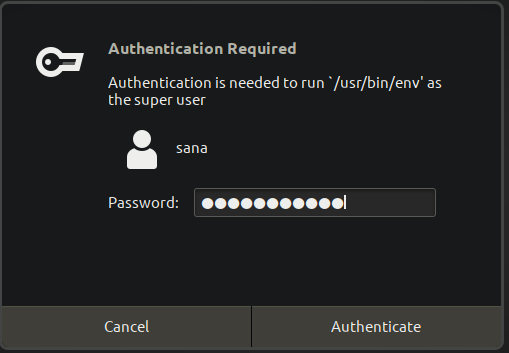
Bitte beachten Sie, dass Ubuntu-Software nur von einem autorisierten Benutzer hinzugefügt/entfernt und konfiguriert werden kann. Geben Sie Ihr Passwort ein und klicken Sie auf Authentifizieren. Das folgende Fenster wird geöffnet und Sie werden sehen, dass UKUU den ausgewählten Kernel auf Ihr System herunterlädt und installiert.
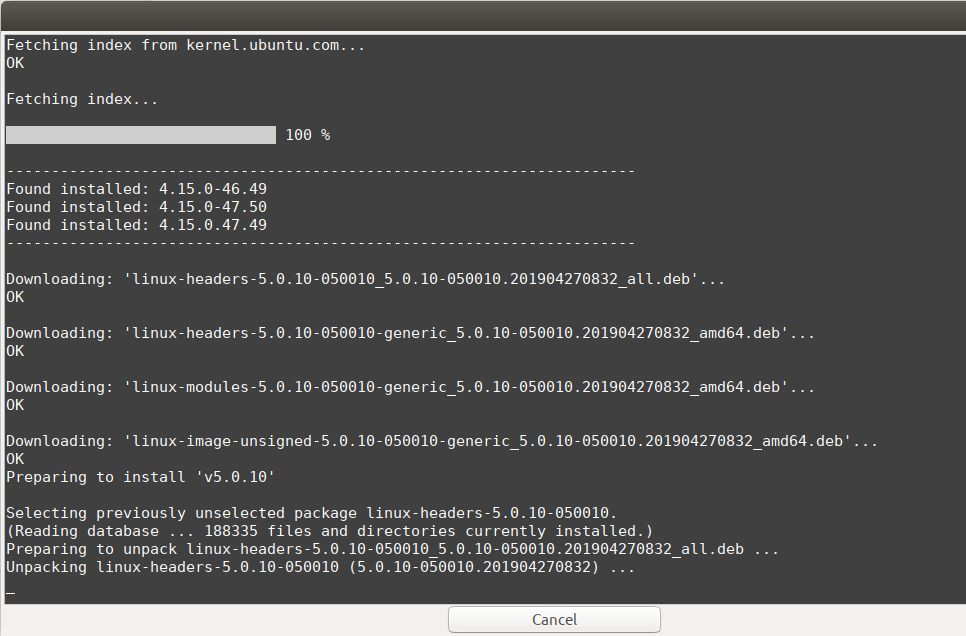
Der Vorgang kann je nach Geschwindigkeit des Internets einige Zeit in Anspruch nehmen. Nach dem Herunterladen und Installieren erscheint am unteren Rand des Fensters eine Schaltfläche „Schließen“.
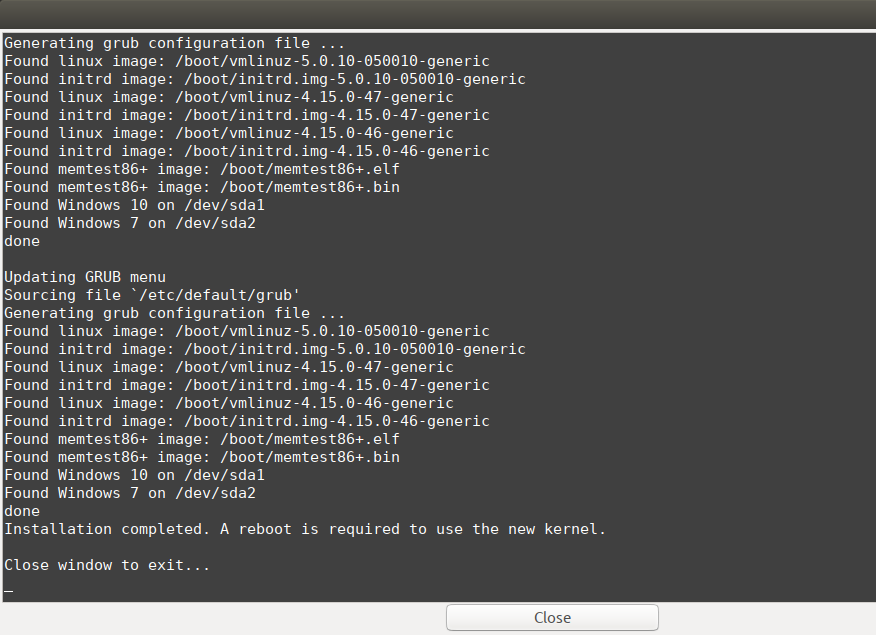
Klicken Sie auf Schließen. Das folgende Dialogfeld wird angezeigt:
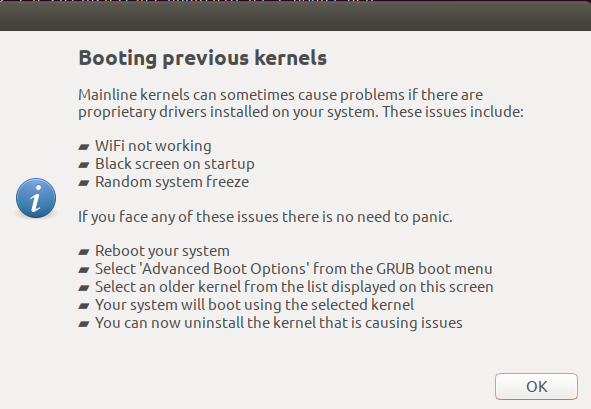
Bitte lesen Sie diese Informationen sorgfältig durch, da eines der oben genannten Probleme auftreten kann. Klicken Sie nach dem Lesen der Ausgabe auf OK, wenn ein Problem auftritt.
Schritt 7: Starten Sie das System neu
Starten Sie das System neu, um den neuen Kernel zu erstellen.
Wichtig: Wenn beim Starten oder Anmelden ein Fehler auftritt, können Sie problemlos vom alten Kernel booten. Starten Sie das System neu und drücken Sie zum Booten die Umschalttaste. Eine Liste wird angezeigt und Sie können eine ältere Version des Kernels zum Booten auswählen.
Schritt 8: Überprüfen Sie die aktuelle Kernel-Version
Führen Sie nach dem Ausführen des neuen Kernels den folgenden Befehl aus, um zu überprüfen, ob die neuere Version des Terminals funktioniert:
$ uname -r
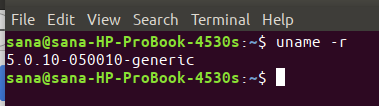
Nutzen Sie die neueste Version des Linux-Kernels erfolgreich in Ubuntu!
Einige Bilder zum Thema Aktualisieren Sie den Linux-Kernel auf Ubuntu über UKUU
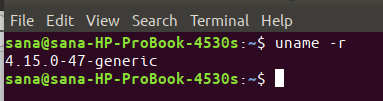
Einige verwandte Schlüsselwörter, nach denen die Leute zum Thema suchen Aktualisieren Sie den Linux-Kernel auf Ubuntu über UKUU
#Aktualisieren #Sie #den #LinuxKernel #auf #Ubuntu #über #UKUU
Weitere Informationen zu Schlüsselwörtern Aktualisieren Sie den Linux-Kernel auf Ubuntu über UKUU auf Bing anzeigen
Die Anzeige von Artikeln zum Thema Aktualisieren Sie den Linux-Kernel auf Ubuntu über UKUU ist beendet. Wenn Sie die Informationen in diesem Artikel nützlich finden, teilen Sie sie bitte. vielen Dank.
